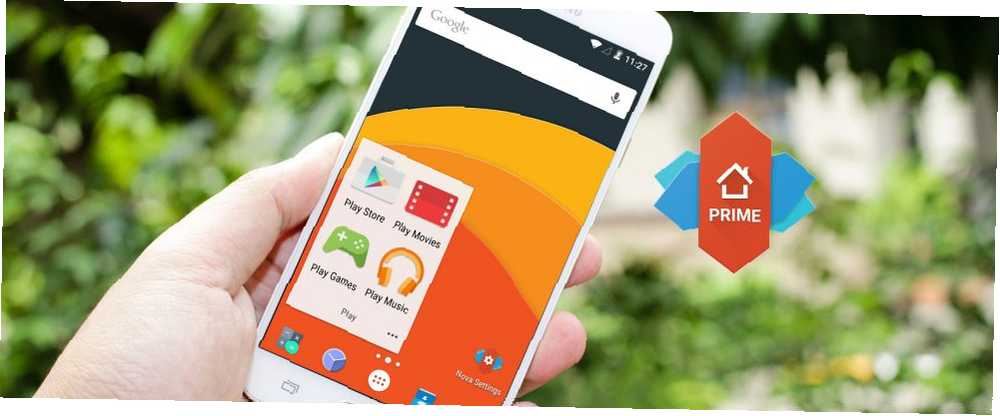
Owen Little
0
1048
102
Nova har været gå-til-app-start for Android-strømbrugere Hvilken Android-start skal du bruge? Vi sammenligner de bedste! Hvilken Android Launcher skal du bruge? Vi sammenligner de bedste! Disse fantastiske lanceringer får din Android-enhed til at føle sig helt ny. i de sidste par år. Da den først ramte scenen, var Nova berømt for den store mængde tilpasningsmuligheder, den bød.
Selv i de seneste par opdateringer har Nova konsekvent tilføjet nye funktioner til løfteraketten - og det tilbyder meget gratis. Men hvis du leder efter strømbrugerfunktioner som skubbe bevægelser, brugerdefinerede skuffegrupper, skjulte apps og mere, skal du opgradere til Nova Launcher Prime for $ 4,99.
I dag taler vi om disse magtfulde funktioner, der gør Nova Prime til den bedste samlede launcher.
Hent: Nova Launcher (gratis) | Nova Launcher Prime ($ 4,99)
1. Bring Deep Linking Search til Nova med sesamgenvej
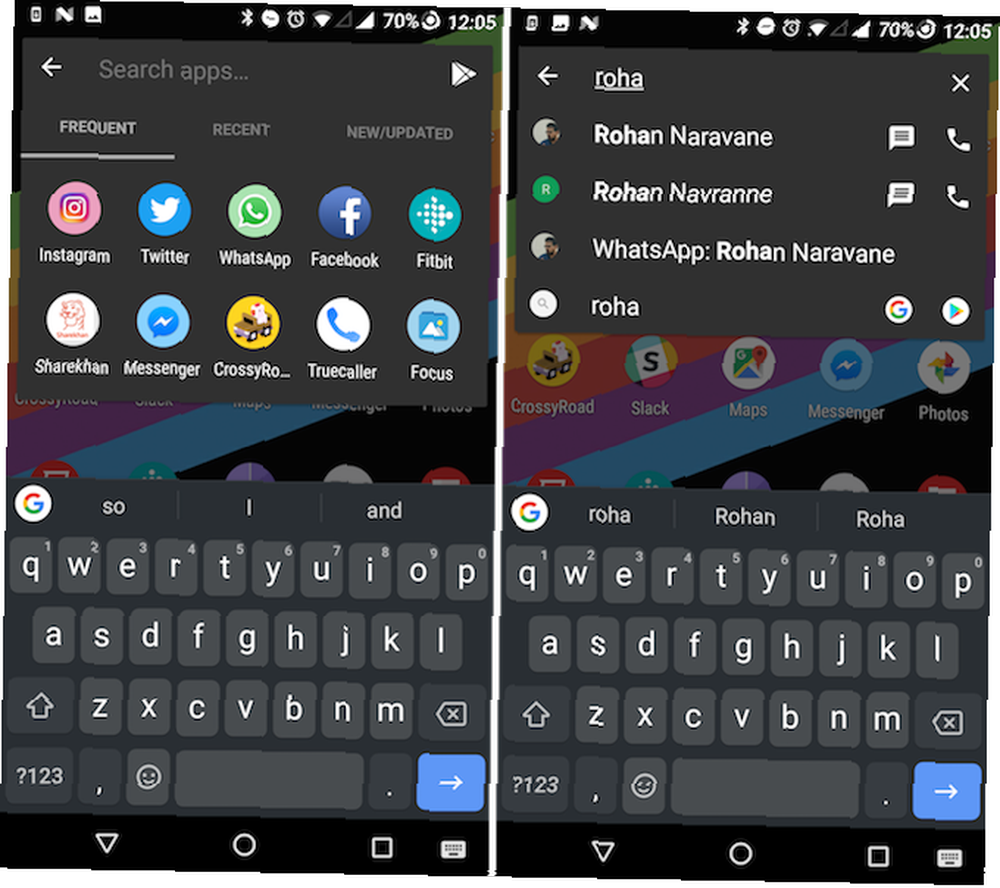
Android's søgning på enheden er langt fra optimal. Du kan prøve at skifte til en anden launcher som Evie, du har brug for at prøve denne lyn-hurtige Android-start, du har brug for at prøve denne Lyn-hurtige Android-start, Evie Launcher er den no-nonsense Android-launcher, du har ventet på. , men det er måske ikke det værd for kun én funktion. Sesame-genveje er en tredjepartsapp med indbygget Nova Launcher-integration. Når den er knyttet, vil du kunne få adgang til mere end 100 forskellige slags genveje i appen lige fra Novas søgefunktion.
Dette betyder, at når du søger på en kontakts navn, ser du deres WhatsApp-samtale. 10 Bedste WhatsApp-funktioner, som alle skal vide. 10 Bedste WhatsApp-funktioner, som alle skal vide. Vil du få mest muligt ud af WhatsApp? Nogle funktioner - skjult og indlysende, nye og gamle - er vigtige for at forbedre din oplevelse. Her er nogle af de bedste. såvel. Det bliver også nemt at søge efter noget i Play Store.
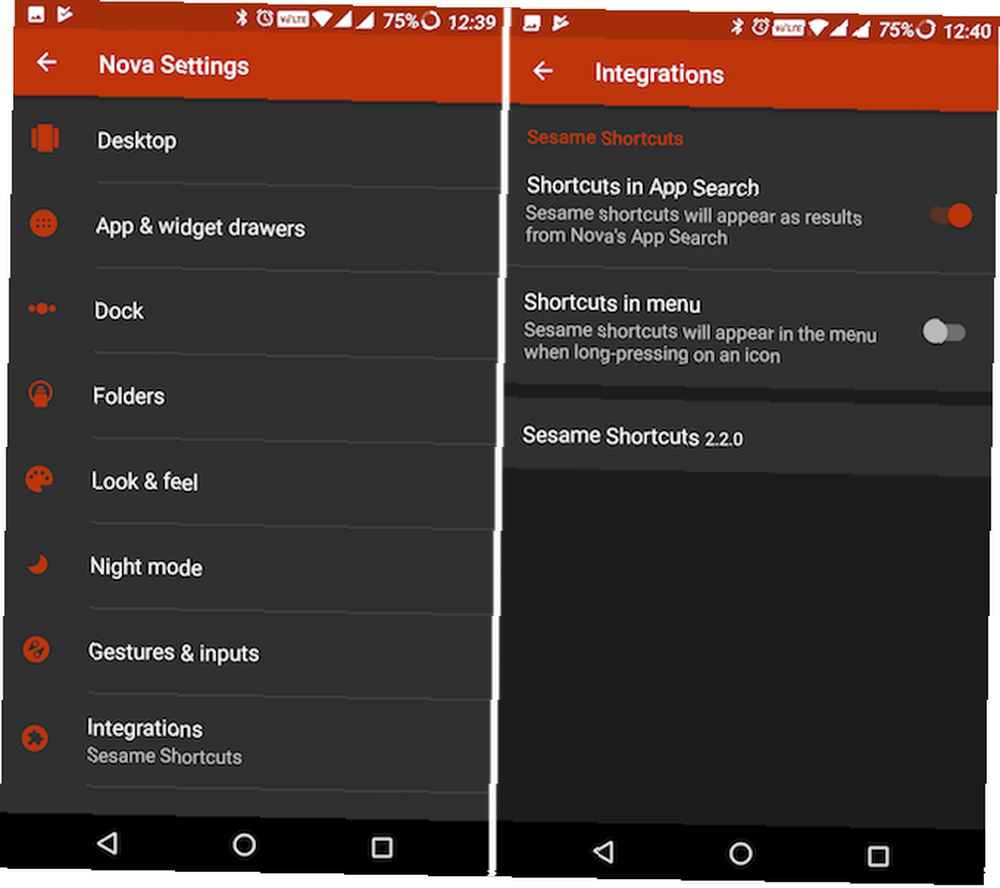
Sesame Shortcuts har en 14-dages prøveperiode, og derefter skal du betale $ 2,99. Start appen Sesame Shortcuts, tænd for Nova-integrationen, og gå derefter til Nova-indstillinger > integrationer og aktiver søgeintegrationen.
Hent: Sesamgenveje (14-dages prøveperiode, $ 2,99 i app-køb).
2. Integrer Google Nu-siden
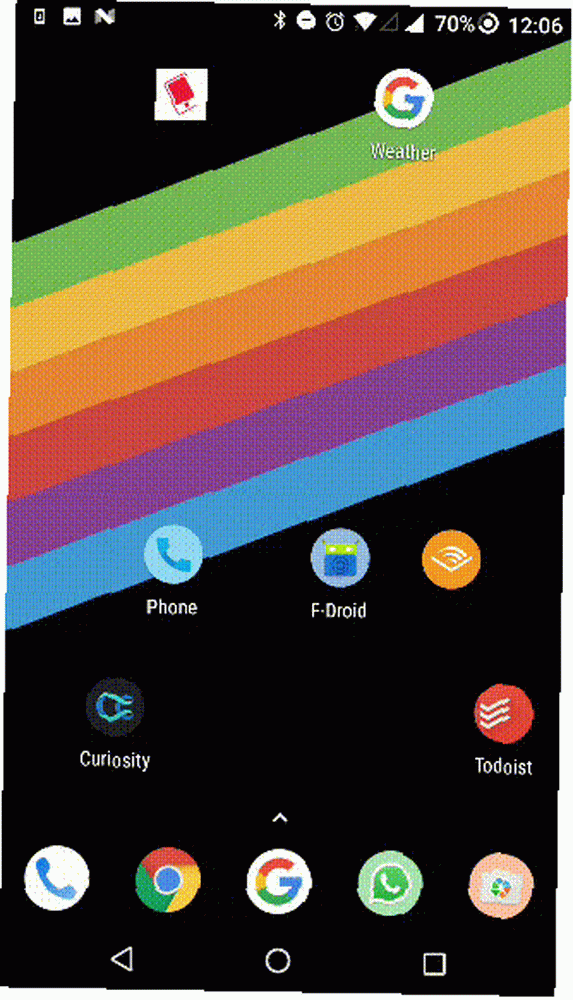
Få adgang til Google Nu side 4 Google Nu på tryk Funktioner, du ikke vidste om 4 Google Nu på tryk Funktioner, som du ikke vidste om Google Assistant, erstatter muligvis Google Nu på tryk, men Nu på tryk har stadig nogle gode funktioner . at skubbe gestus er ikke let, hvis du bruger en tredjeparts appstarter (efter Google Assistant-udrullingen er det endnu vanskeligere). Nova-launcher har en løsning på at integrere Pixel Launcher's funktion, hvor Google Nu-siden integreres i den venstre side af launcher.
Du bliver nødt til at sidelægge Sådan sidelægges enhver fil på din Android-telefon eller -tablet Sådan sidelægges enhver fil på din Android-telefon eller -bræt Du har måske stødt på udtrykket "sideladning" før, men hvad betyder det? Og hvordan kan du gå til sideladning af apps eller filer? den officielle Nova Google Companion-app først. Gå derefter til Nova-indstillinger > Google Nu og aktiver siden.
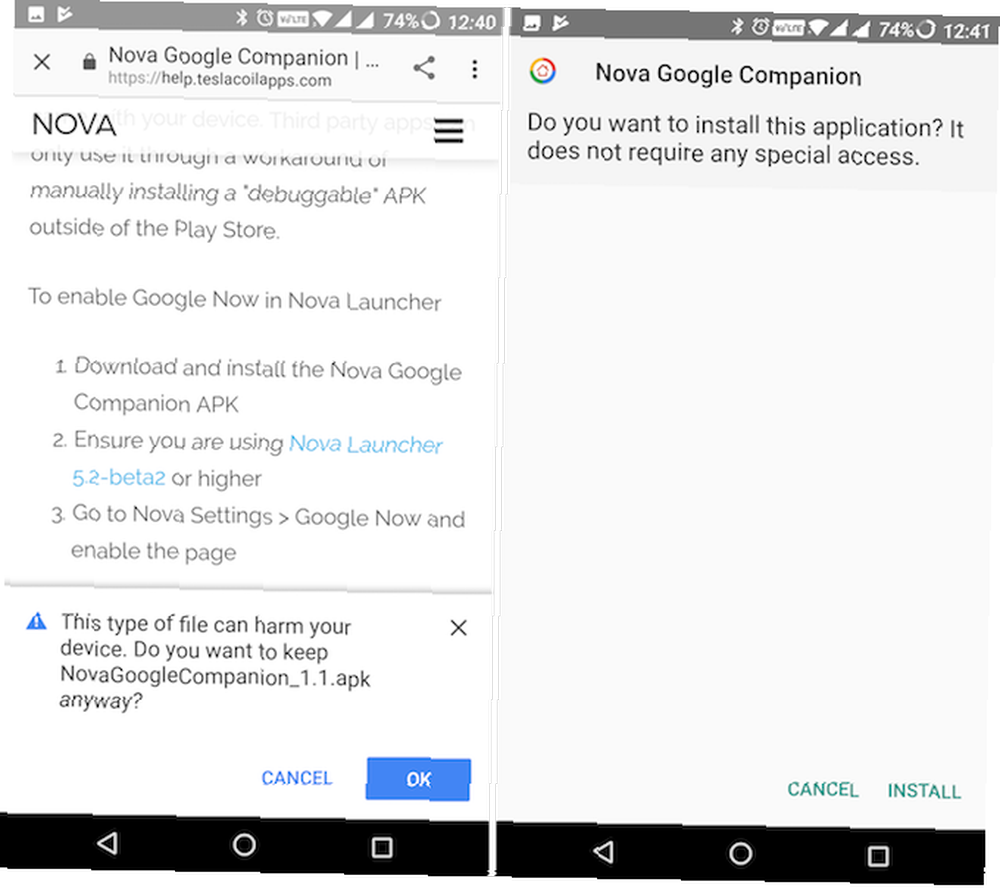
Gå nu tilbage til startskærmen og stryg til venstre side. Google Nu skal være der.
Hent: Nova Google Companion (gratis)
3. Tilpas Swipe-bevægelser
Som du lærer i denne artikel, er bevægelser Novas forte. Og de starter lige på startskærmen. Ligesom hver anden løfteraket, skubber du ned med en finger søgning, skifter du op viser App-skuffen. Men det er bare starten. Du kan definere dobbelttryk på bevægelser, svejse med to fingre (op og ned), knibe bevægelser, rotere bevægelser og mere.
Gå til for at se alle indstillingerne Nova-indstillinger og vælg Bevægelser & input.
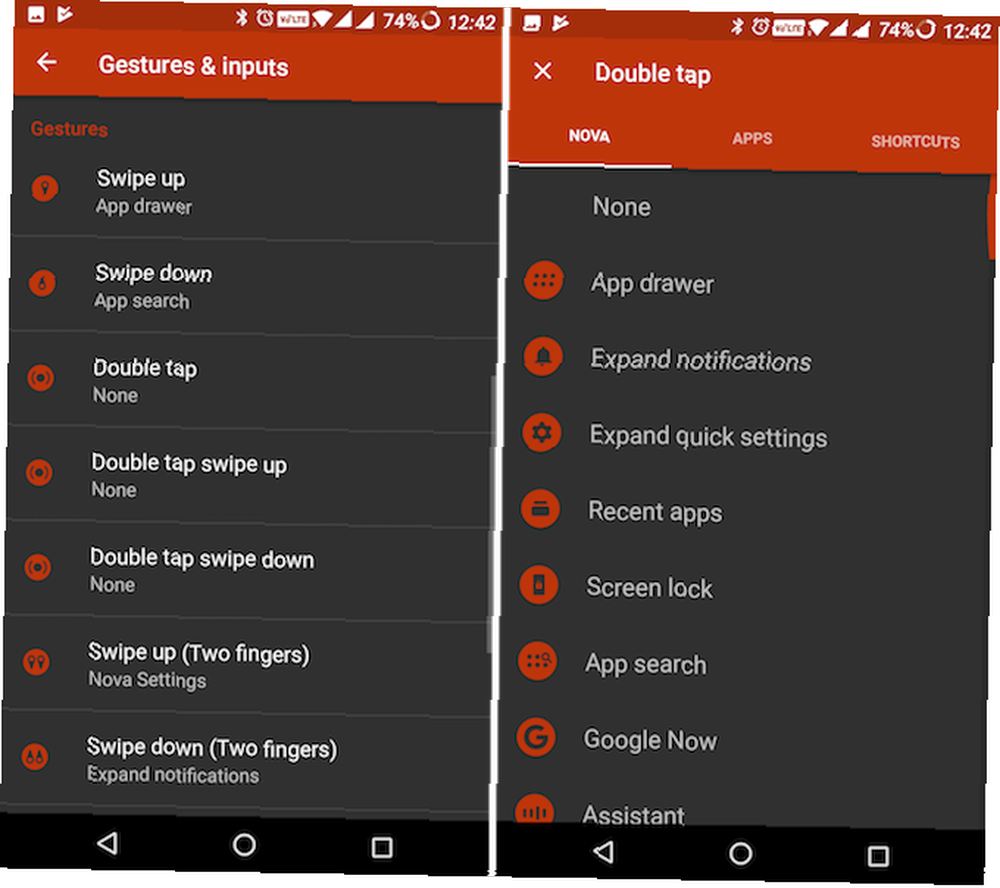
Du kan bruge enhver bevægelse til at åbne en app, en genvej eller en Nova-specifik handling.
4. Opret en ny fane i appskuffen
Trinene til aktivering af denne funktion er en smule indviklet, men når du først har konfigureret den, har du flere faner i appskuffen, hver med et andet udvalg af apps.
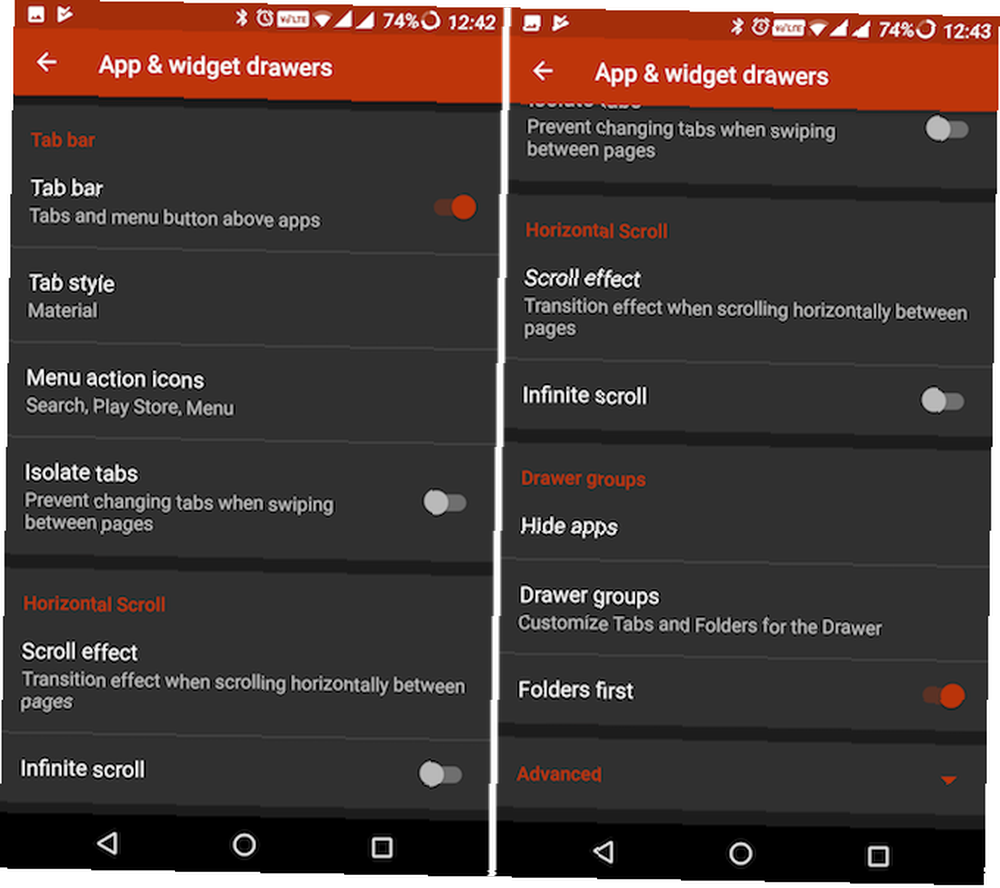
Gå til for at oprette en ny fane i App-skuffen Nova-indstillinger > App & widget-skuffer og sørg for Fanebjælke er aktiveret.
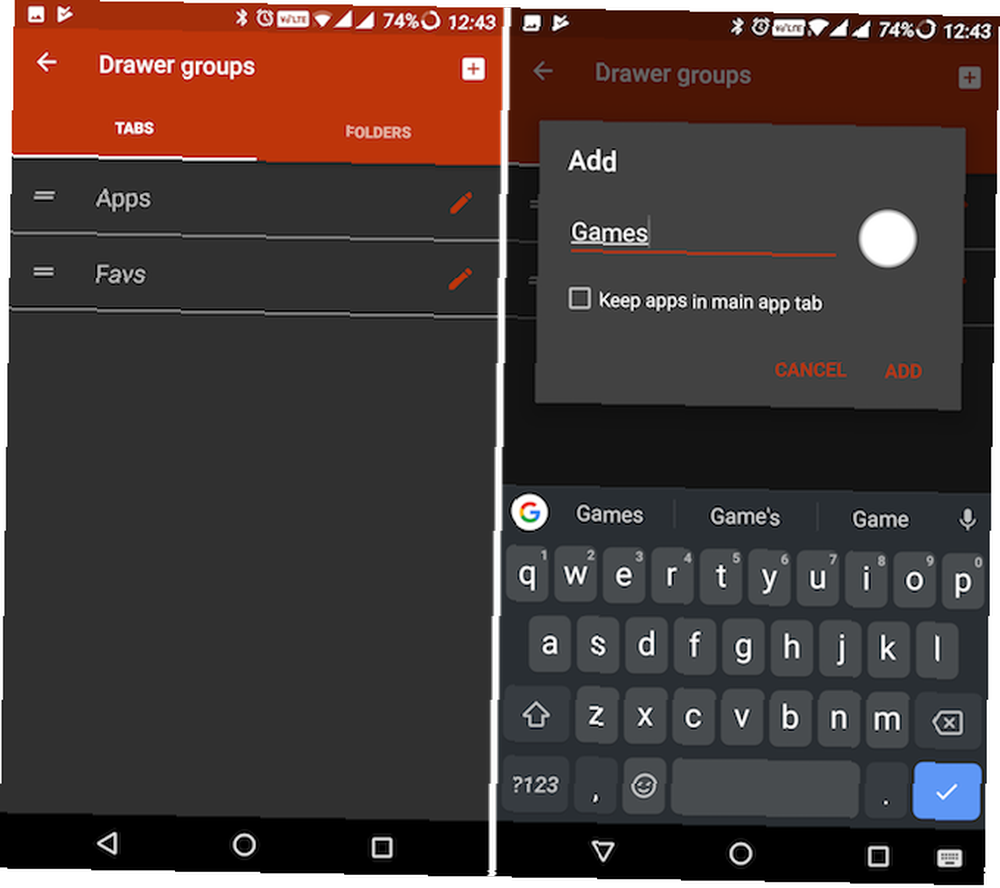
Rul derefter ned til Skuffegrupper sektion og tryk på Skuffegrupper mulighed. Tryk på + knappen her for at oprette en ny fane. Tryk på Redigere knappen ved siden af et fanenavn for at tilføje apps til den nye skuffe.
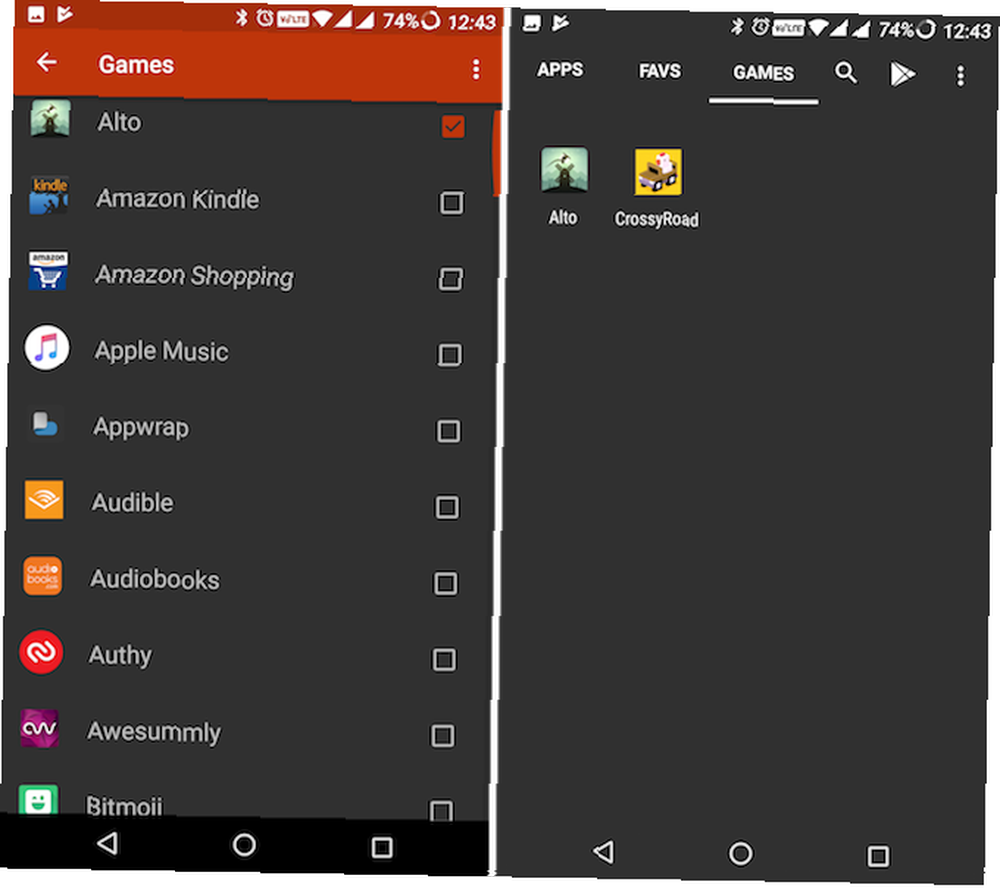
5. Skjul mappe, stryg gestus
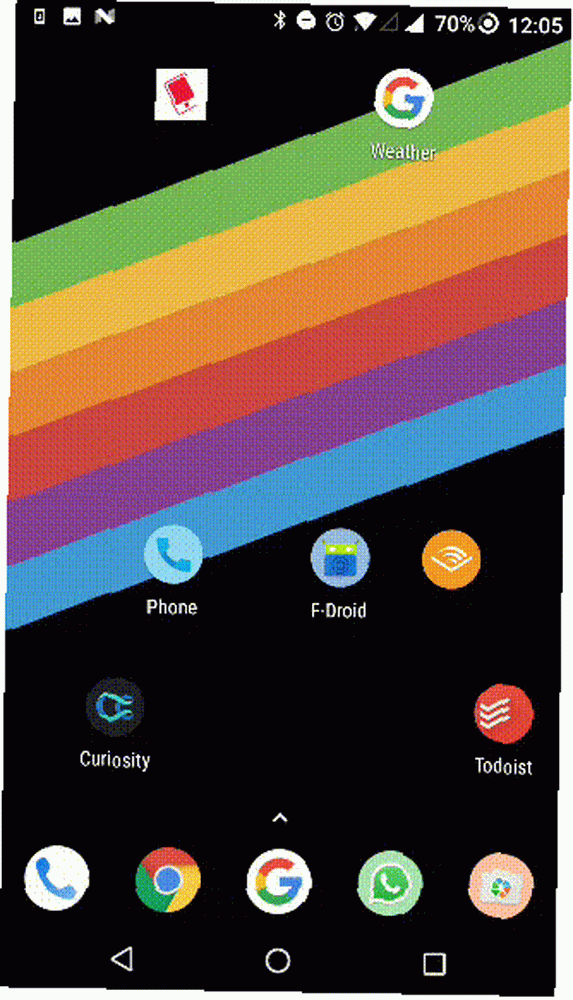
Med Nova Prime kan du skjule mapper bag appikoner. Du kan stryge op på en app for at afsløre en mappe, der er skjult bag den. Når den er aktiveret, bliver den første app i mappen appen foran. Dette kan være en fantastisk måde at få hurtig adgang til en pulje af relaterede apps uden at skjule dit omhyggeligt udformede ikonet.
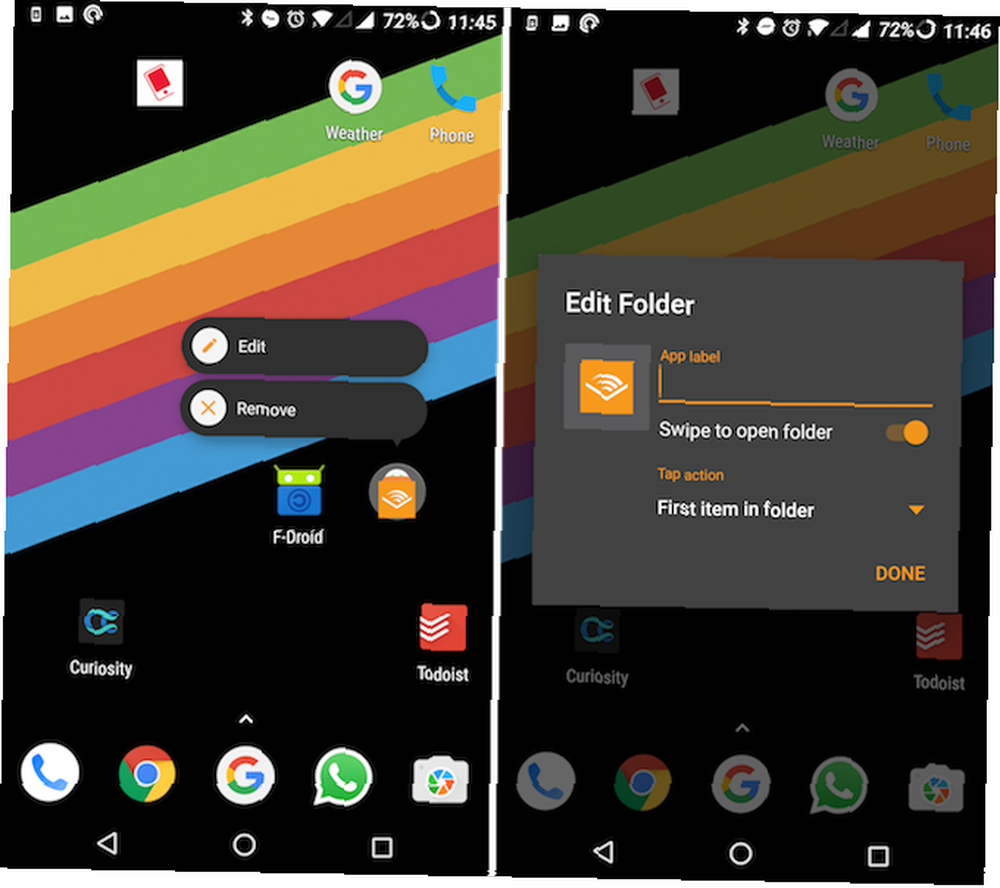
Opret først mappen og tilføj alle appikoner. Tryk og hold på mappen. Fra Rediger mappe skærm, skift til Stryg for at åbne mappen mulighed. Hvis du vil have, at trykhandlingen skal være noget andet end at åbne den første app i mappen, skal du trykke på rullemenuen nedenfor Tryk på handling. Du kan vælge en hvilken som helst app, genvej eller en Nova-handling her.
6. Opret hurtige genveje til apphandlinger
Du kan aktivere en svejse-gestus Hurtigt få adgang til apps og genveje med brugerdefinerede bevægelser til Android Hurtigt adgang til apps og genveje med brugerdefinerede bevægelser til Android-gestus-kontroller gør det super let at navigere hurtigt rundt på din Android-enhed. til enhver app på startskærmen. På denne måde kan du starte en relateret app ved at stryge op eller aktivere en app-relateret genvej. F.eks. At svejse op på Telefon-appen kan starte appen Kontakter, eller at skubbe op på Meddelelser-appen kan placere dig i en direkte meddelelsesvisning for din markante anden.
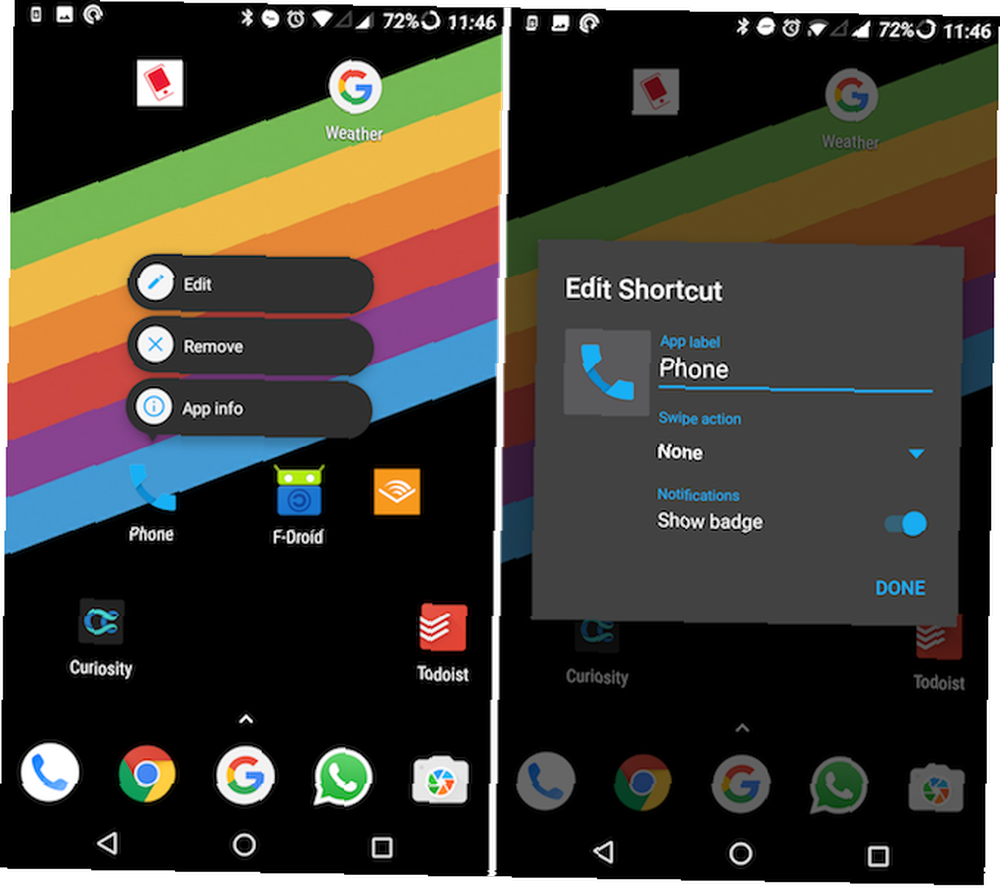
Hvis du vil tildele en svejsebevægelse til en app, skal du trykke og holde på appen og trykke på Stryg handling afsnit.
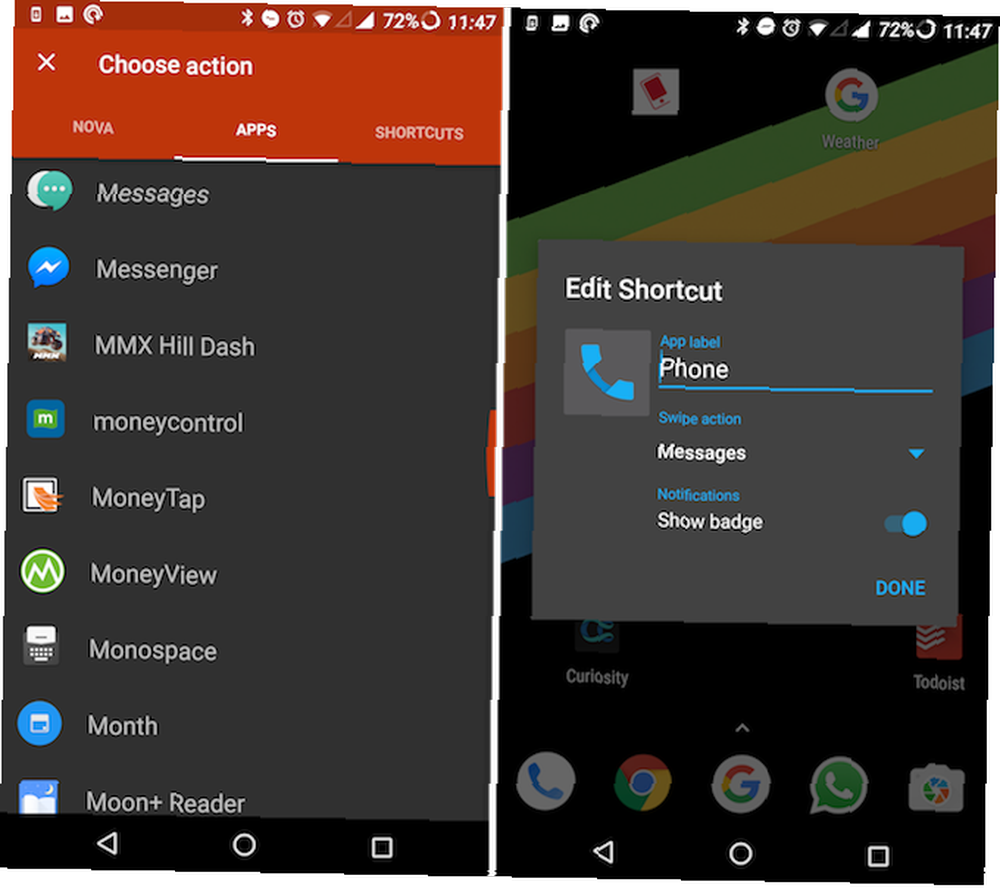
7. Brug Android Oreos underretningsskilt
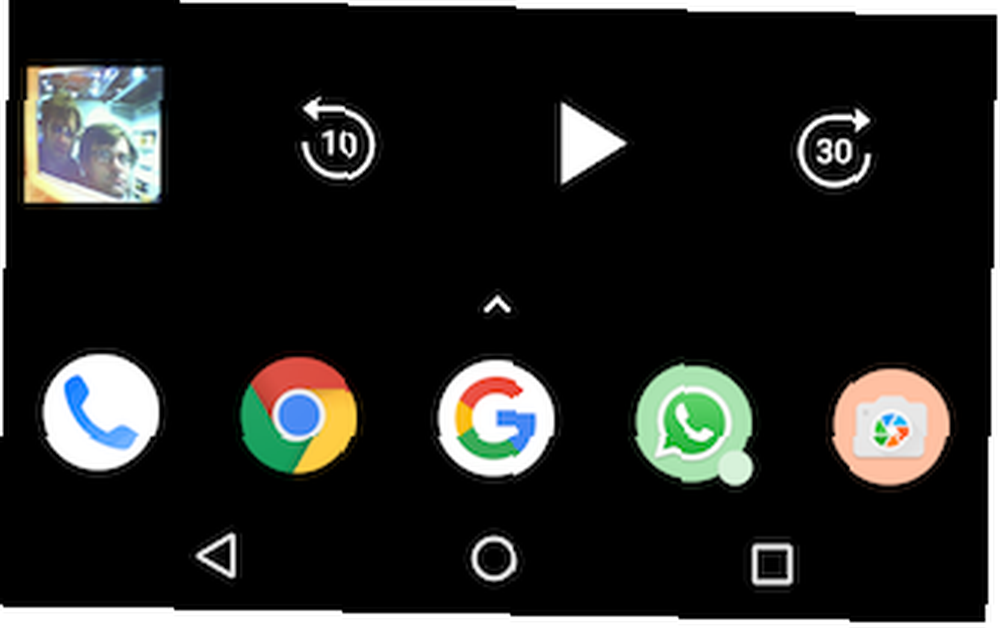
Android Oreo Android O er Oreo og udrulning snart Android O Er Oreo og udrulning snart Efter måneders spekulation har Google bekræftet, at Android 8.0 er Android Oreo. Og for de heldige få, der ejer de rigtige enheder, ruller Android Oreo snart ud. bringer en ny stil med app-badges, og Nova giver dig mulighed for at få denne funktion uden at opgradere. Fra Nova-indstillinger, gå til Underretningsemblemer. Vælg herfra dots.
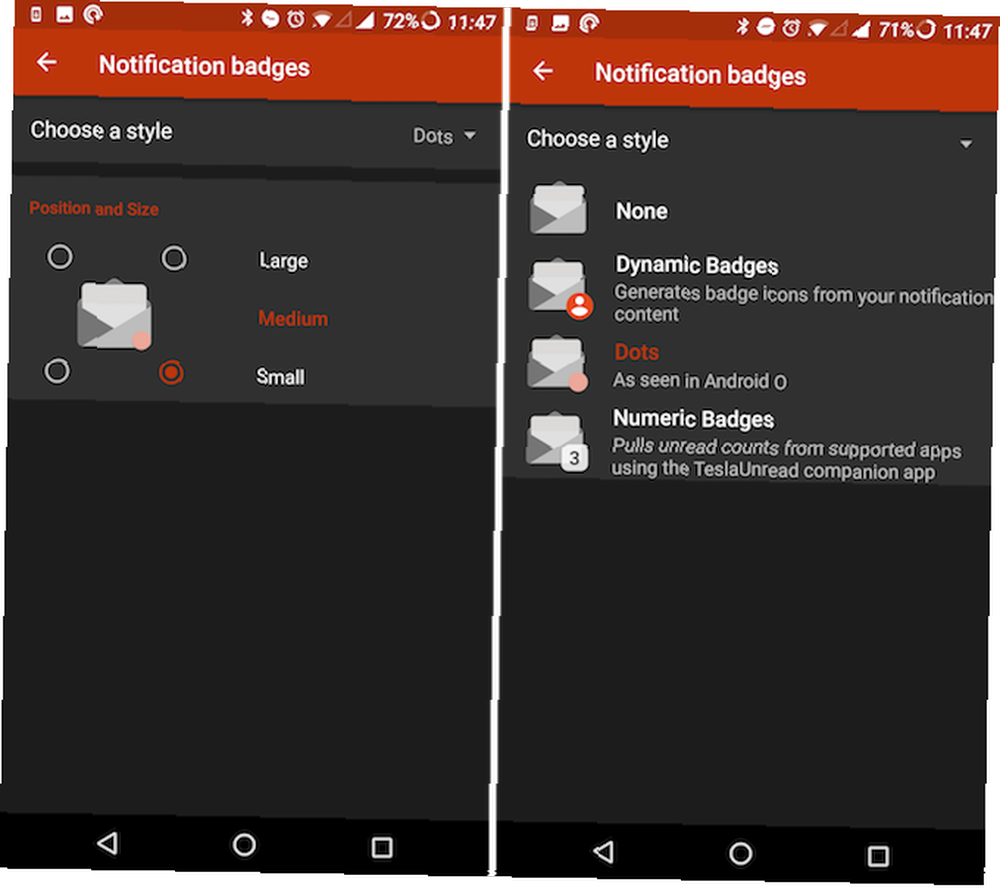
Når du har aktiveret underretningsadgang for Nova, ser du tilpasningsmuligheder for prikken. Du kan placere det i ethvert hjørne af appen, og du kan vælge størrelsen.
8. Hent Android Oreos adaptive app-ikoner
En anden ting Android Oreo forsøger at gøre er at normalisere appikoner. Android har været et vildt vest, når det kommer til appikoner. Der har aldrig virkelig været en streng form eller stil som med iOS. Denne nye funktion forsøger at bringe en række orden til appikoner.
Med indstilling af adaptive ikoner kan du vælge en baggrundstil for ikonet, og appikonet tilpasser sig det. Du kan vælge mellem runde, afrundede firkantede og tårnformer.
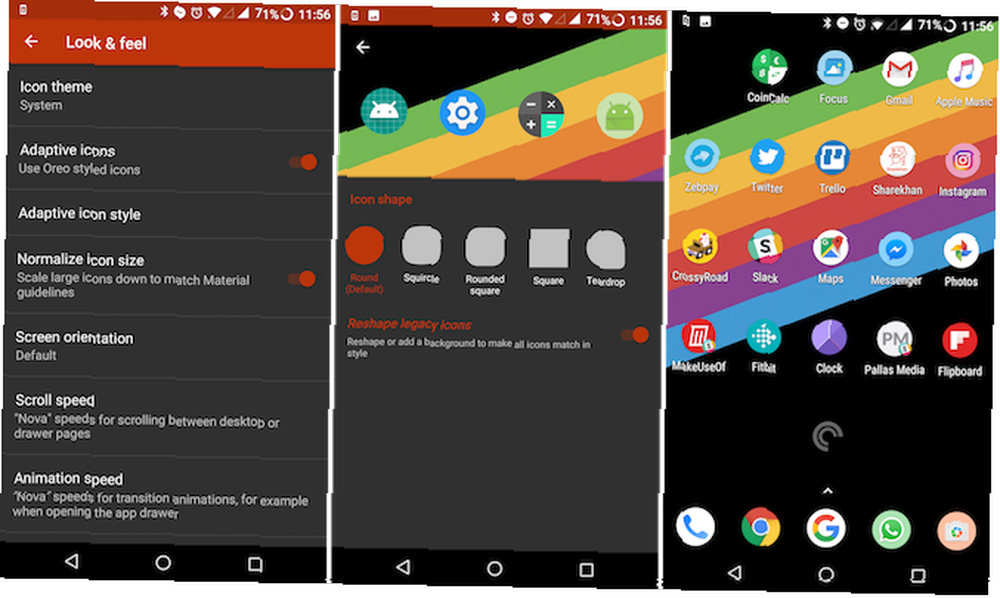
Fra Nova-indstillinger, Vælg Look & Feel, og tænd Adaptive ikoner. Vælg derefter Adaptiv ikonstil. Herfra skal du aktivere omforme arv ikoner for at sikre, at alle dine ikoner ser ens ud.
9. Skjul apps fra start
Gå til Nova-indstillinger > App- og widget-skuffer, og fra Skuffegrupper sektion, vælg Skjul apps.
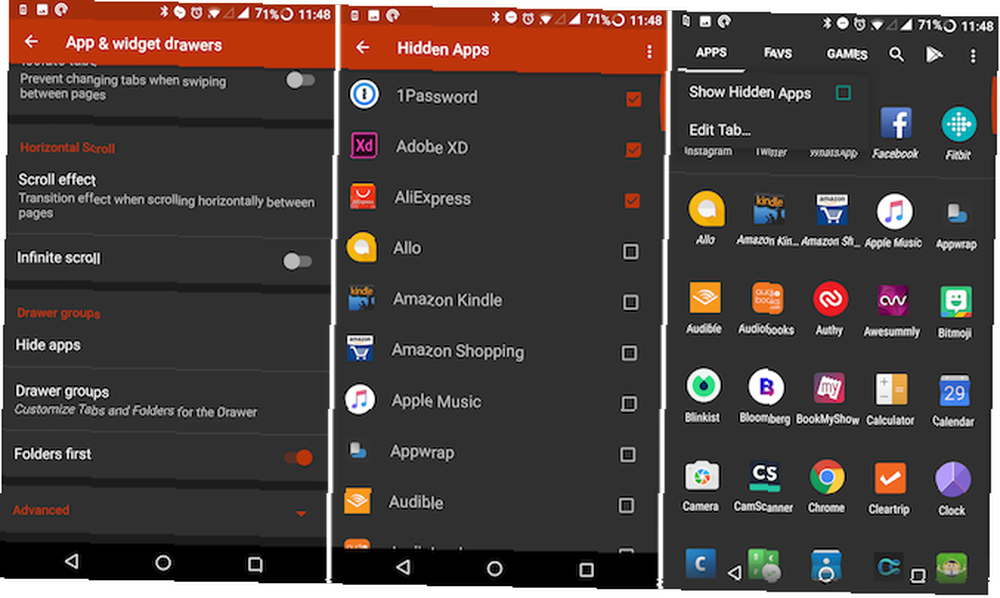
Tjek de apps, du vil skjule. Når du vender tilbage til App-skuffen, vil de være væk.
Hvis du vil se skjulte apps, skal du trykke på fanen appskuffe øverst og vælge Vis skjulte apps.
10. Glem ikke andre Nova-funktioner
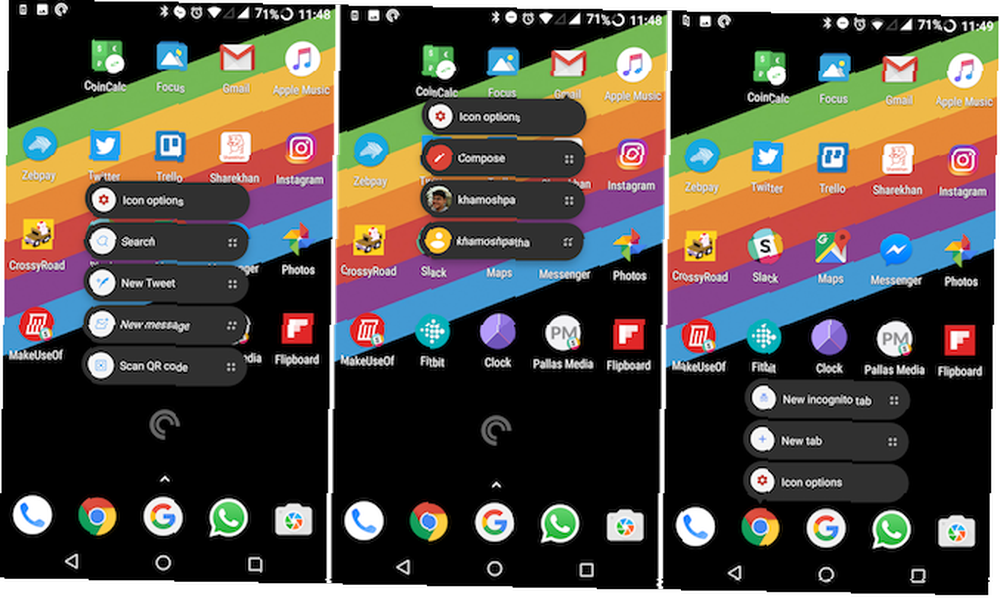
Som jeg har sagt før, er Nova kvælende fulde af tilpasnings- og produktivitetsfunktioner. Her er nogle virkelig fantastiske funktioner, som du bør prøve.
- Når du er i startskærmen, skal du trykke på knappen Hjem for hurtigt at få adgang til søgefeltet.
- Tryk og hold på appikoner for at afsløre Nougats appgenvejsfunktion. Dette giver dig mulighed for hurtigt at hoppe ind i en bestemt del af en app. Fra Twitter-appikonet kan du starte en ny tweet. Fra Gmail's appikon kan du komponere en ny besked.
Hent: Nova Launcher (gratis) | Nova Launcher Prime ($ 4,99)
Sådan ser du din startprogram?
Takket være Novas støtte til ikonpakker 6 Smukke, helt gratis ikonpakker til ansigtsløftning af din Android 6 Smukke, helt gratis ikonpakker til ansigtsløftning af din Android Transformering af udseendet på din Android-enhed behøver ikke koste dig noget. og væskelayout, har du et tomt lærred i form af startskærmen. Du kan organisere dine apps og widgets lige som du vil.
Hvis du leder efter flere muligheder, er der masser af grunde til at give Smart Launcher på Android et forsøg 11 lokke grunde til at prøve smart Launcher på Android 11 lokke grunde til at prøve Smart Launcher på Android Leder du efter en ny Android-launcher? Her er grunden til, at Smart Launcher er et godt valg, uanset om du vil have noget enkelt eller specielt. .
Har du tilpasset din hjemmeskærm? Hvordan ser det ud? Del dine startskærmopsætninger med os i kommentarerne herunder.











